电脑浏览器自动闪退怎么办 电脑浏览器会闪退解决方法
更新时间:2023-01-07 15:39:07作者:runxin
在日常操作电脑的过程中,很多用户都会用到浏览器工具来进行搜索,而且有些用户也会安装自己喜欢的浏览器工具来使用,可是近日有用户在打开电脑中浏览器时,却总是会出现闪退情况,对此电脑浏览器自动闪退怎么办呢?今天小编就来告诉大家电脑浏览器会闪退解决方法。
具体方法:
1、使用“Win + R”组合键打开运行窗口,在窗口中输入“regedit”并点击“确定”按钮打开注册表编辑器。
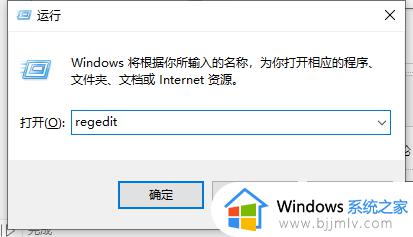
2、 打开本地注册表编辑器窗口后,在窗口左侧依次点击“Computer\HKEY_CURRENT_USER\Software\Classes\Local Settings\Software\Microsoft\Windows\CurrentVersion\AppContainer\Storage\microsoft.microsoftedge_8wekyb3d8bbwe\Children”定位到指定位置。
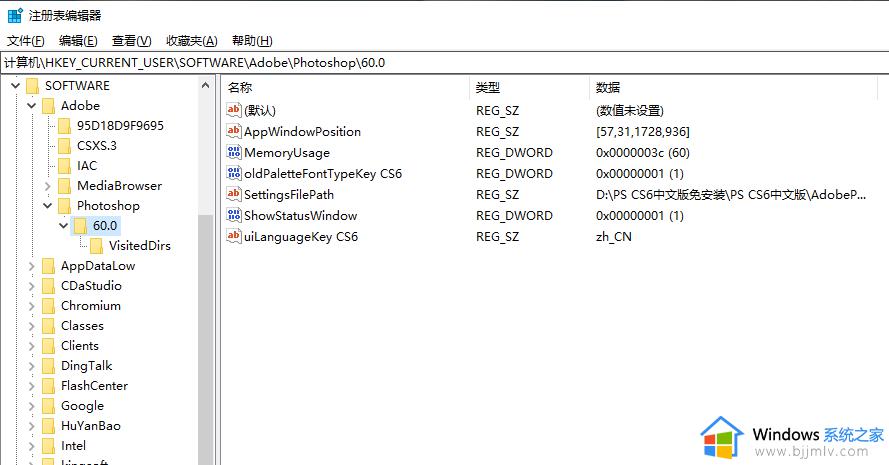
3、使用鼠标右键点击每一个子选项,如:001、002等,并点击“删除”。特别提醒:千万不要删除Children总键值选项,否则将会阻止Edge浏览器启动。我们所做的只是删除子键即可。

4、删除子键后,Edge浏览器将恢复正常启动状态。
以上就是小编给大家分享的电脑浏览器会闪退解决方法了,有出现这种现象的小伙伴不妨根据小编的方法来解决吧,希望能够对大家有所帮助。
电脑浏览器自动闪退怎么办 电脑浏览器会闪退解决方法相关教程
- edge浏览器闪退解决方法 edge浏览器打开后闪退怎么办
- 新版edge打开闪退怎么办 电脑edge浏览器闪退解决方法
- 电脑浏览器闪屏怎么办 电脑浏览器会闪屏修复方法
- edge闪退怎么回事 edge浏览器闪退如何解决
- 谷歌浏览器点击下载内容就闪退怎么回事 谷歌浏览器点击下载闪一下没反应如何解决
- 笔记本打开浏览器闪屏怎么办 笔记本电脑打开浏览器就闪屏如何解决
- 玩游戏电脑闪退怎么回事?电脑玩游戏闪退如何解决方法
- Yuzu模拟器闪退为什么 yuzu模拟器一直闪退的解决教程
- 电脑浏览器怎么开启无痕浏览模式 电脑浏览器如何开启无痕迹浏览
- 电脑浏览器主页被2345霸占了怎么办 电脑浏览器主页被2345劫持的解决方法
- 惠普新电脑只有c盘没有d盘怎么办 惠普电脑只有一个C盘,如何分D盘
- 惠普电脑无法启动windows怎么办?惠普电脑无法启动系统如何 处理
- host在哪个文件夹里面 电脑hosts文件夹位置介绍
- word目录怎么生成 word目录自动生成步骤
- 惠普键盘win键怎么解锁 惠普键盘win键锁了按什么解锁
- 火绒驱动版本不匹配重启没用怎么办 火绒驱动版本不匹配重启依旧不匹配如何处理
热门推荐
电脑教程推荐
win10系统推荐